Corrigir USB OTG que não funciona em dispositivos Android
Miscelânea / / November 28, 2021
Há um aumento na popularidade do USB OTG devido à maior eficiência e conveniência. Mas pode haver problemas devido a vários motivos ao usar a função em dispositivos Android. Aqui estão alguns motivos e maneiras de corrigir o problema de OTG USB que não está funcionando em dispositivos Android.
Os avanços tecnológicos deram origem a muitos dispositivos fáceis de usar, especialmente smartphones, tablets, iPhones e PCs. USB OTG (On the go) é um desses dispositivos que tornou a transferência de dados muito fácil. Com USB OTG, você pode conectar diretamente seu dispositivo USB como smartphones, reprodutores de áudio ou tablets a dispositivos como uma unidade flash, teclado, mouse e câmeras digitais. Ele elimina a necessidade de um host, como laptops e desktops, convertendo os dispositivos em dispositivos USB. O recurso está ganhando popularidade devido à sua conveniência e facilidade de uso. Mas, às vezes, há problemas ao conectar o dispositivo USB OTG. Isso pode acontecer por vários motivos, e aqui estão algumas maneiras que podem ser usadas para
consertar USB OTG que não funciona em dispositivos Android.
Conteúdo
- Corrigir USB OTG que não funciona em dispositivos Android
- 1. Verificando seu acessório antigo
- 2. Verifique se há problemas de compatibilidade de software
- 3. Resolver problemas de OTG
- 4. Use o OTG Disk Explorer Lite
- 5. Usando o Nexus Media Importer
Corrigir USB OTG que não funciona em dispositivos Android
1. Verificando seu acessório antigo
Dispositivos USB mais antigos consomem muita energia ao transferir dados e funcionam lentamente. Os smartphones e dispositivos USB modernos são projetados para funcionar com baixa energia para desempenho superior. Isso faz com que as portas nos smartphones forneçam energia limitada que pode não ser adequada para o seu antigo dispositivo USB OTG. Os novos dispositivos USB OTG podem funcionar em todos os dispositivos de forma excelente, ajustando-se aos níveis de potência de entrada das portas USB.
Para corrigir o problema do USB OTG, adquira um pen drive de uma empresa de renome e certifique-se de que ele tenha os recursos necessários para funcionar em todos os dispositivos. Isso facilitará a transferência de dados mais rápida e será adequado para smartphones. O novo dispositivo também sincronizará o hardware e o software que provavelmente corrigir USB OTG que não funciona em dispositivos Android.
2. Verifique se há problemas de compatibilidade de software
Como a tecnologia está mudando rapidamente, haverá momentos em que você enfrentará problemas de software incompatíveis. Mesmo que o hardware esteja bom, o software pode não ser compatível com o dispositivo.
Mude para um aplicativo gerenciador de arquivos melhor para ajudá-lo a encontrar maneiras de contornar os diferentes formatos de arquivo em diferentes dispositivos. Às vezes, esse método também funciona com dispositivos OTG USB antigos que antes eram considerados não utilizáveis. Existem muitos aplicativos gerenciadores de arquivos gratuitos para instalar disponíveis no Playstore. ES File Explorer é um dos melhores na categoria que pode lidar com estágios avançados de operações de arquivo.
3. Resolver problemas de OTG
Se você não conseguir descobrir o que está errado, você pode usar o OTG Troubleshoot aplicativo. Isso o ajudará a determinar os problemas com seus hosts e cabos USB. Não ajuda diretamente a visualizar os arquivos, mas garante que o dispositivo USB seja reconhecido e os cabos USB estejam em boas condições.
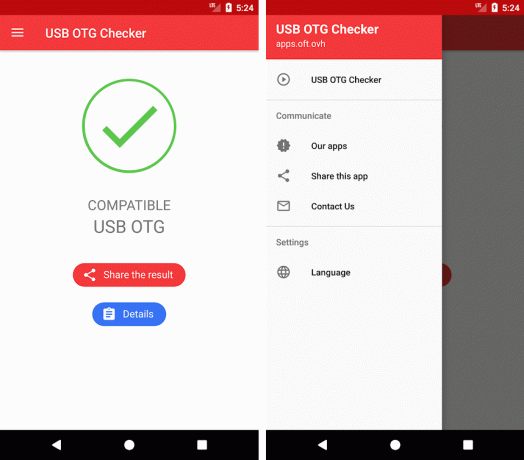
O uso do aplicativo não requer nenhum conhecimento técnico. Você apenas tem que seguir as etapas solicitadas. Você verá quatro marcas verdes se tudo estiver bem. Clique em ‘Mais informações‘Para saber sobre o problema, se encontrado.
4. Use o OTG Disk Explorer Lite
OTG Disk Explorer Lite é outro aplicativo que permite que seus smartphones leiam os dados em seus drives flash ou leitores de cartão. Conecte seu dispositivo de armazenamento ao smartphone por um cabo OTG e use o aplicativo para visualizar os arquivos. Você pode então acessar os arquivos com qualquer visualizador de aplicativo de sua preferência. Porém, a versão Lite só permite o acesso a um arquivo de 30 MB. Para visualizar e acessar arquivos maiores, você precisa atualizar para OTG Disk Explorer Pro.
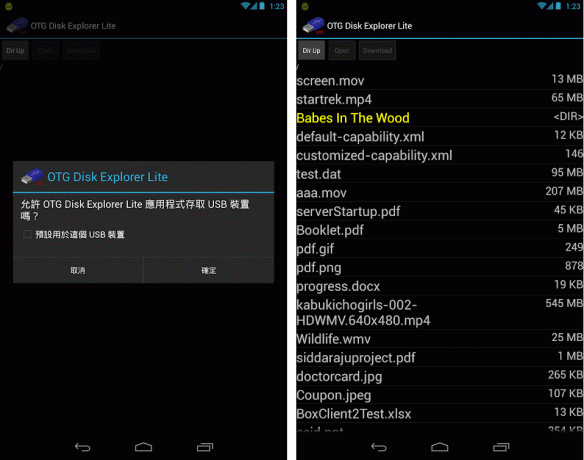
5. Usando o Nexus Media Importer
Você pode usar Importador Nexus Media para transferir dados de seus dispositivos de armazenamento para smartphones com Android 4.0 e superior. Basta conectar o dispositivo de armazenamento ao smartphone por meio de um cabo OTG. O aplicativo instalado será iniciado automaticamente, o que permitirá que você transfira ou acesse quaisquer fotos, vídeos ou músicas. A guia ‘Avançado’ do aplicativo é responsável por gerenciar todas as funções de transferência e acesso.
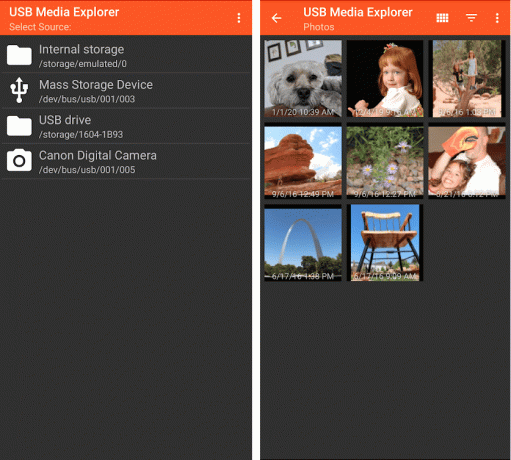
Recomendado:
- Como identificar diferentes portas USB em seu computador
- Correção Não há mais postagens para mostrar agora no Facebook
- Como remover aplicativos que os telefones Android não permitem desinstalar?
- Ativar ou desativar emblemas do ícone do aplicativo no Android
USB OTG é um recurso que pode tornar as tarefas mais gerenciáveis, reduzindo o número de dispositivos necessários. Transferir dados diretamente de câmeras para impressoras e conectar o mouse ao smartphone pode ser muito reconfortante. Isso realmente torna as tarefas mais convenientes!
Esperamos que este guia tenha sido útil e você tenha sido capaz de consertar USB OTG que não funciona em dispositivos Android. Certifique-se de que seus dispositivos estejam atualizados e que não haja problemas com a compatibilidade do software, e você não deve ter problemas. Se você ainda tiver dúvidas, sinta-se à vontade para perguntar na seção de comentários.



